- คุณสามารถแก้ไขข้อผิดพลาด 0x887a0006 Dxgi อุปกรณ์ที่หยุดทำงานใน Apex Legends โดยเรียกใช้เกมด้วยสิทธิ์ของผู้ดูแลระบบและอัปเดตไดรเวอร์ GPU ของคุณ
- ข้อผิดพลาดนี้หมายความว่าการ์ดแสดงผลที่ล้าสมัยไม่สามารถประมวลผลสิ่งที่แสดงโดยเกมได้ ดังนั้นการ์ดจึงหยุดทำงาน
- คีย์ที่หายไปในตัวแก้ไขรีจิสทรี การโอเวอร์คล็อก GPU และไฟล์ที่เสียหายหรือหายไปอาจทำให้เกมหยุดทำงานได้เช่นกัน
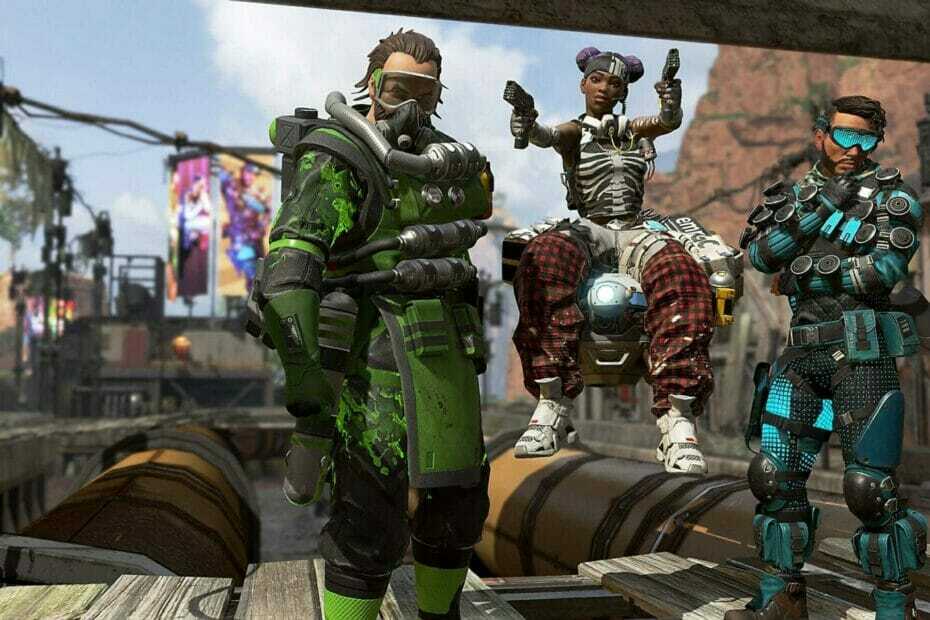
Xติดตั้งโดยคลิกดาวน์โหลดไฟล์
ซอฟต์แวร์นี้จะช่วยให้ไดรเวอร์ของคุณทำงานอยู่เสมอ ทำให้คุณปลอดภัยจากข้อผิดพลาดทั่วไปของคอมพิวเตอร์และความล้มเหลวของฮาร์ดแวร์ ตรวจสอบไดรเวอร์ทั้งหมดของคุณใน 3 ขั้นตอนง่ายๆ:
- ดาวน์โหลด DriverFix (ไฟล์ดาวน์โหลดที่ตรวจสอบแล้ว)
- คลิก เริ่มสแกน เพื่อค้นหาไดรเวอร์ที่มีปัญหาทั้งหมด
- คลิก อัพเดทไดรเวอร์ เพื่อรับเวอร์ชันใหม่และหลีกเลี่ยงระบบทำงานผิดพลาด
- DriverFix ถูกดาวน์โหลดโดย 0 ผู้อ่านในเดือนนี้
Apex Legends โดนบั๊กลึกลับและเกมเมอร์หลายคนบ่นว่า Apex Legends ล่ม ออกมาที่หน้าจอโลโก้
หากคุณมีปัญหากับเกมและได้รับ 0x887a0006 dxgi error device แขวนรหัสข้อผิดพลาด Apex Legends คู่มือนี้น่าจะมีประโยชน์
เกมล่มเป็นสิ่งที่น่ารำคาญที่สุดที่อาจเกิดขึ้นกับคุณ โดยเฉพาะอย่างยิ่งเมื่อคุณพยายามที่จะไปถึงระดับใหม่หรือลงทุนในตัวละครใหม่อย่างต่อเนื่อง
บทความนี้จะอธิบายวิธีการแก้ไขปัญหาสองสามวิธีเพื่อให้ข้อความแสดงข้อผิดพลาดที่น่ารำคาญหายไป พยายามทำตามลำดับเดิมและสังเกตผลลัพธ์ทุกครั้งจนกว่าปัญหาของคุณจะได้รับการแก้ไข
อะไรทำให้เกิดข้อผิดพลาด 0x887a0006 dxgi_error_device_hung Apex Legends
ข้อความแสดงข้อผิดพลาด Apex Legends 0x887a0006 อาจเกิดจากปัจจัยหลายประการ ซึ่งบางส่วนมีดังต่อไปนี้:
- สิทธิ์ของผู้ดูแลระบบ: ต้องใช้สิทธิ์ของผู้ดูแลระบบเพื่อให้เกมทำงานได้อย่างราบรื่น เกมอาจหยุดทำงานหรือทำให้เกิดข้อผิดพลาดหากไม่ได้รับอนุญาตที่จำเป็น
- ไดรเวอร์ที่ล้าสมัย: เกมบางเกมไม่รองรับการ์ดกราฟิกรุ่นเก่า ซึ่งอาจทำให้เกมพังได้ ในการแก้ไขปัญหานี้ คุณเพียงแค่ต้อง อัปเดตไดรเวอร์ Windows 11 ของคุณ
- ไฟล์ที่หายไป: หากไฟล์เกมใดหายไปหรือเสียหาย เกมจะโหลดไม่ถูกต้อง
- รีจิสทรีหายไป คีย์: ผู้ใช้บางคนรายงานข้อผิดพลาดนี้เนื่องจากไม่มีคีย์ใน Windows Registry ที่ช่วยโหลดกราฟิกของเกม หากคีย์หายไป เกมอาจไม่โหลดและอาจส่งผลให้เกิดปัญหาได้
- การโอเวอร์คล็อก GPU: หลายคนชี้ให้เห็นว่าอาจเป็นเพราะ GPU โอเวอร์คล็อก
ฉันจะแก้ไขข้อผิดพลาด 0x887a0006 dxgi_error_device_hung Apex Legends ได้อย่างไร
1. เรียกใช้ Apex Legends ด้วยสิทธิ์ระดับผู้ดูแลระบบ
- กด Windows คีย์และพิมพ์ Apex Legends เข้าไปใน แถบค้นหา
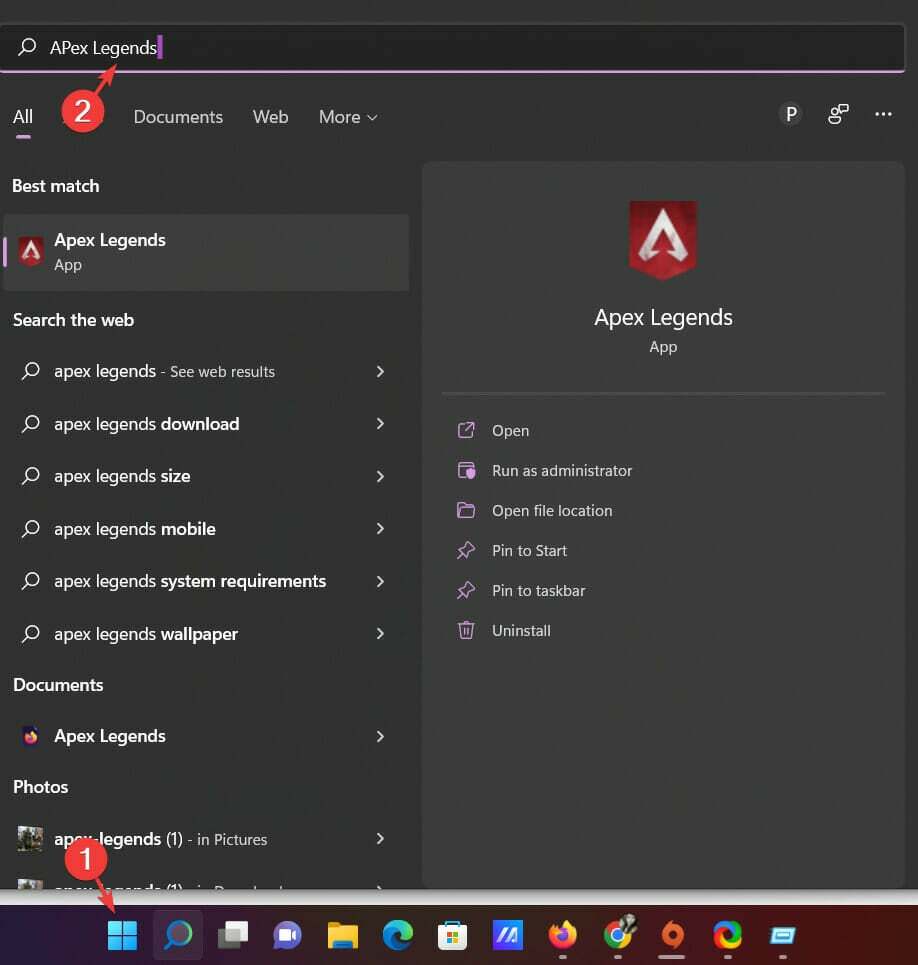
- ในบานหน้าต่างด้านขวา ให้คลิกขวาที่ ไอคอนตำนานเอเพ็กซ์ แล้วเลือก เปิดตำแหน่งไฟล์.
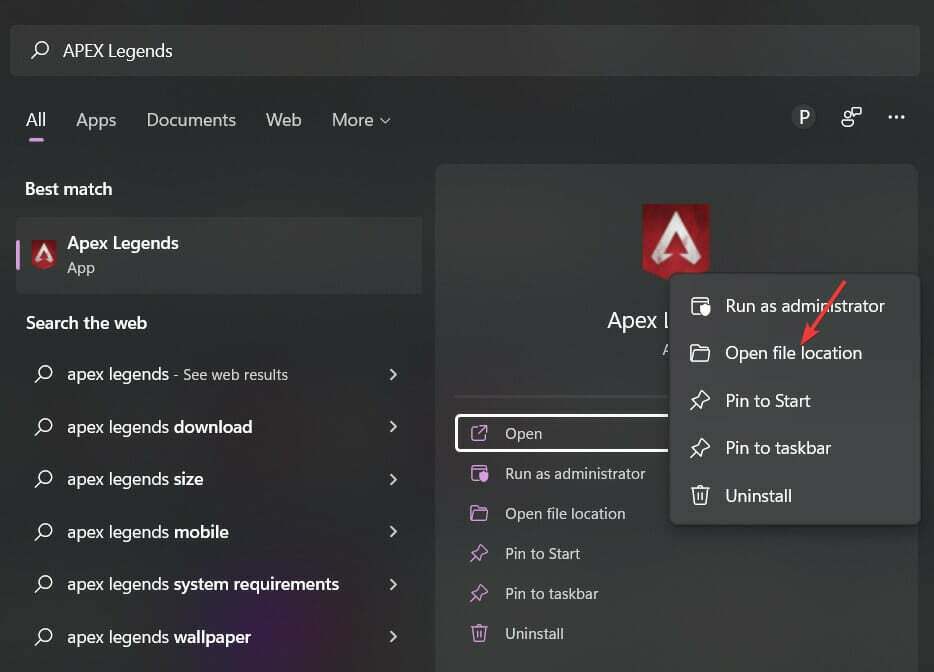
- ค้นหา Origins.exe ไฟล์ในโฟลเดอร์เกมของคุณและคลิกขวาที่ไฟล์
- เลือก คุณสมบัติ และสลับไปที่ แท็บความเข้ากันได้.
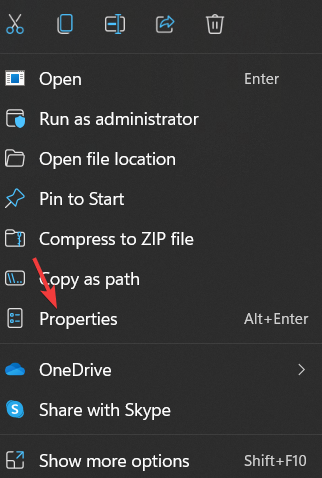
- ตรวจสอบ เรียกใช้โปรแกรมนี้ในฐานะผู้ดูแลระบบ ตัวเลือก จากนั้นคลิก นำมาใช้.
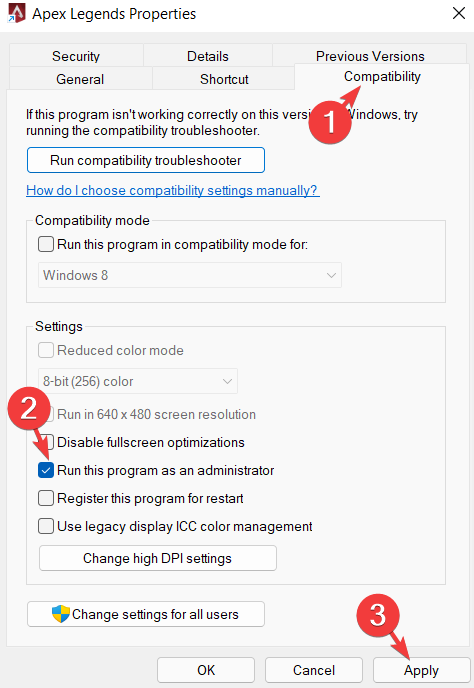
เกมต้องการสิทธิ์ของผู้ดูแลระบบเพื่อให้ทำงานได้อย่างถูกต้อง หากไม่มีการอนุญาตเหล่านี้ เกมอาจมีปัญหาในการเริ่มต้น
2. เปลี่ยนกลับเป็นความถี่ของหุ้น
หากคุณโอเวอร์คล็อกการ์ดแสดงผลโดยเพิ่มความถี่เป็นตัวเลขที่สูงกว่าที่ผู้ผลิตตั้งไว้ อาจเกิดปัญหาหลายประการ
ผู้พัฒนาเกมอาจจำกัดความถี่ของการ์ดเพราะพวกเขารู้ว่าสิ่งนี้สามารถเพิ่มอุณหภูมิของการ์ดและส่งผลให้เกิดความไม่เสถียรได้
ดังนั้น ขอแนะนำให้หลีกเลี่ยงการโอเวอร์คล็อกการ์ดแสดงผลและเปลี่ยนกลับเป็นการตั้งค่าจากโรงงานด้วยความช่วยเหลือของ ซอฟต์แวร์โอเวอร์คล็อกที่ดีที่สุดสำหรับซีพียู Intel และ AMD.
การใช้การเปลี่ยนแปลงเหล่านี้สามารถช่วยคุณกำจัดปัญหาได้
3. เรียกใช้ตัวแก้ไขปัญหา Windows Update
- ไปที่ แถบค้นหาของ Windows และพิมพ์ แก้ไขปัญหาการตั้งค่า. เสร็จแล้วกด เข้า.
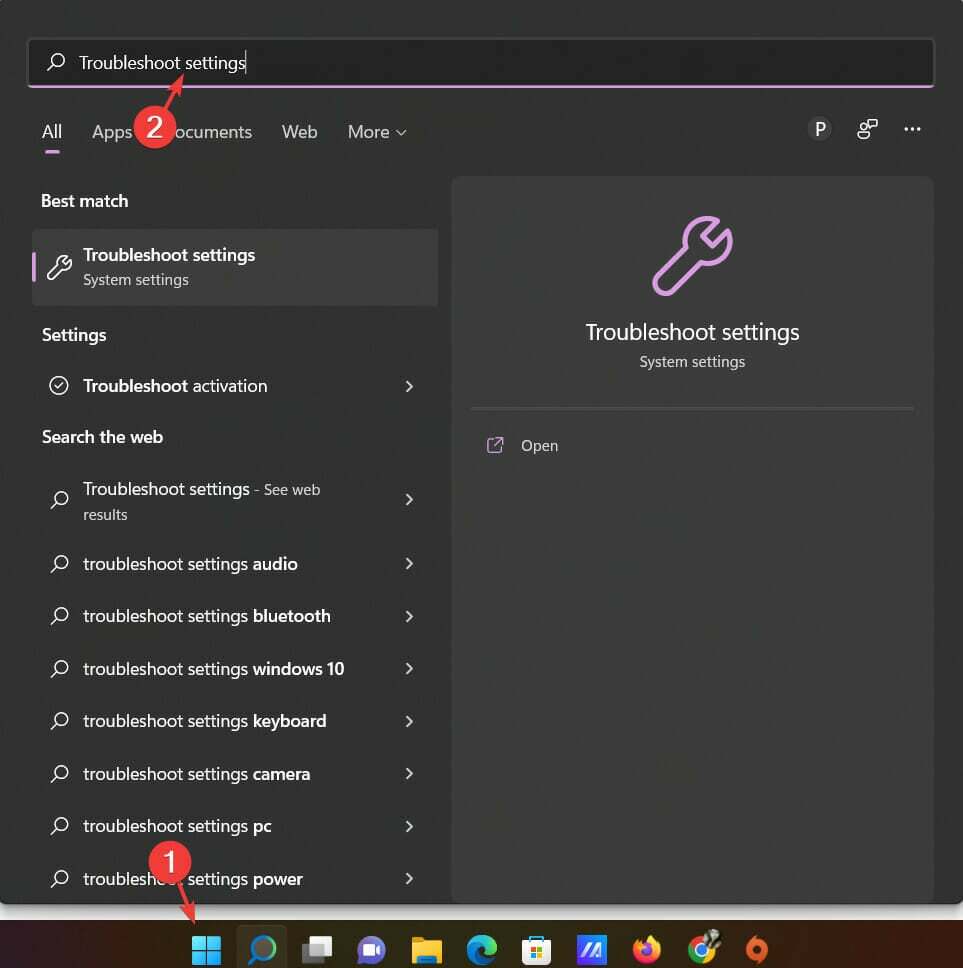
- ในบานหน้าต่างด้านขวา ให้เลือกตัวเลือก เครื่องมือแก้ปัญหาอื่น ๆ.
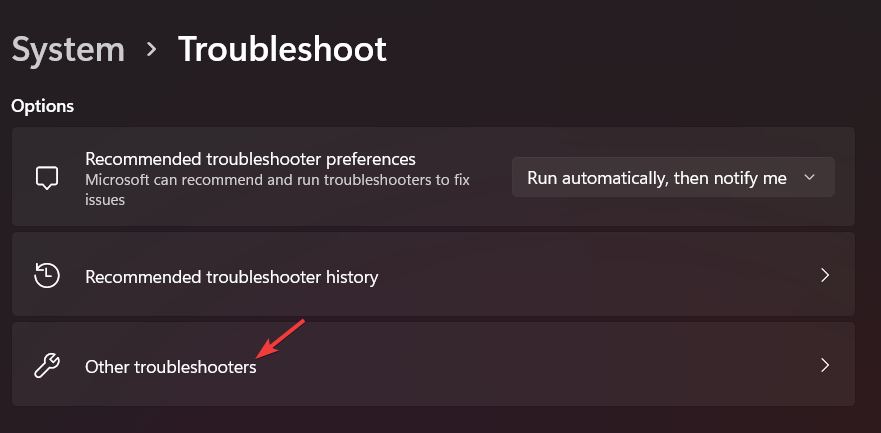
- นำทางไปยัง อัพเดทวินโดว์ และคลิกที่ วิ่ง.
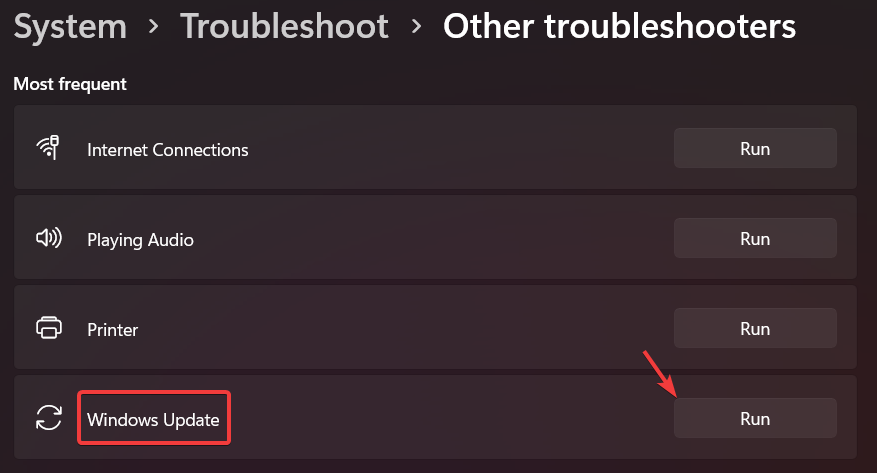
การอัปเดต Windows สามารถช่วยแก้ไขปัญหาหลายรายการรวมถึงข้อผิดพลาด 0x887a0006 dxgi_error_device_hung Apex Legends ในกรณีที่ปัญหายังคงอยู่ ให้ไปยังวิธีถัดไป
4. ซ่อมแซมไฟล์ที่สูญหายหรือเสียหาย
- หากต้องการระบุปัญหาของเกม ให้เปิด ลูกค้าต้นทางลงชื่อเข้าใช้บัญชีของคุณแล้วไปที่ ห้องสมุดเกม.
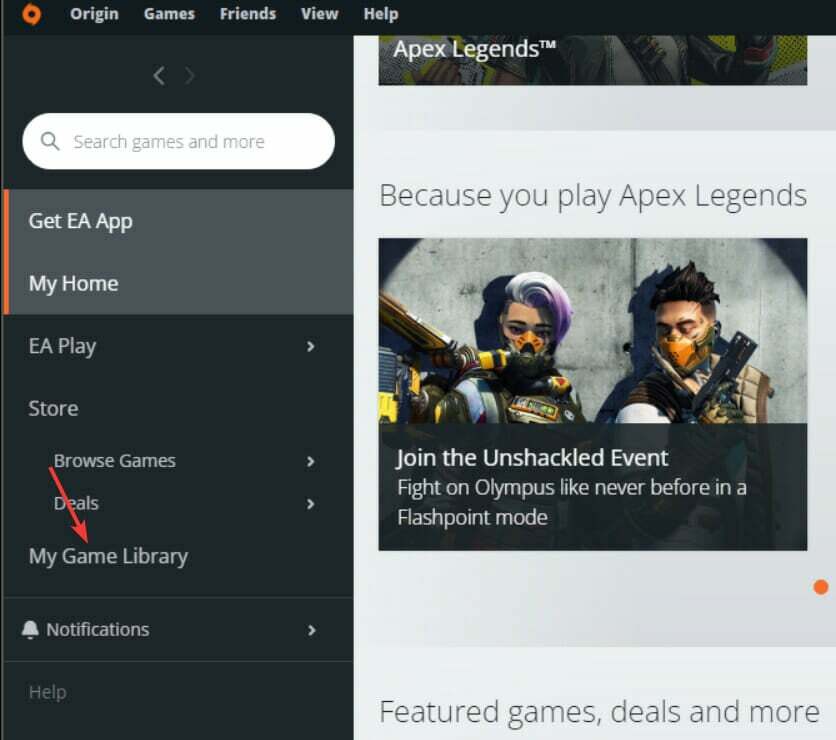
- เมื่อมีคลิกขวาบน Apex Legends.
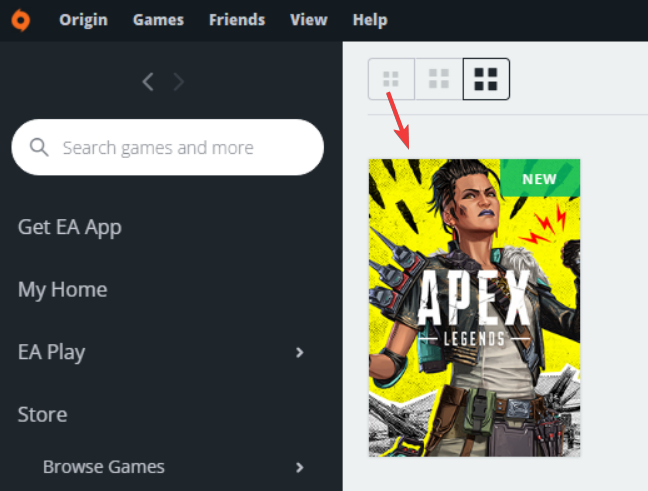
- ต่อไปให้คลิกที่ การตั้งค่า ไอคอนและเลือก เกมซ่อม.
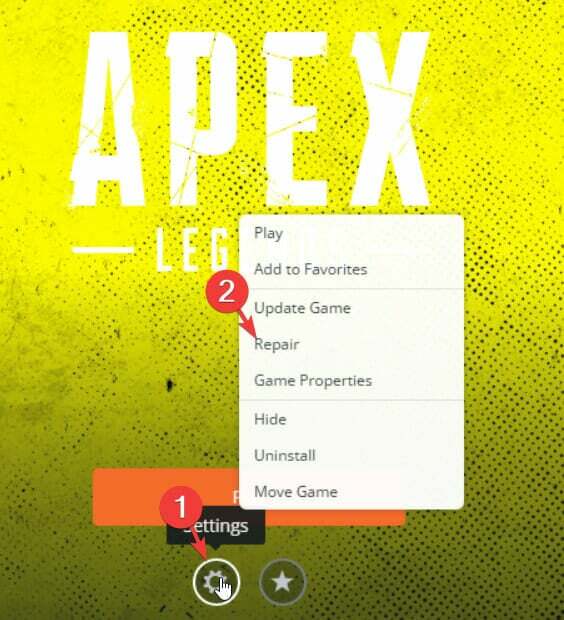
- ตอนนี้ไคลเอนต์จะเริ่มตรวจสอบไฟล์เกม เมื่อกระบวนการตรวจสอบเสร็จสิ้น มันจะซ่อมแซมไฟล์ที่สูญหายหรือเสียหายโดยอัตโนมัติ
- กลับไปที่ หน้าจอหลัก และลองเรียกใช้ Apex Legends อีกครั้ง
ไฟล์เกมในบางครั้งอาจหายไปหรือเสียหายเมื่อเวลาผ่านไป เมื่อสิ่งนี้เกิดขึ้น เกมอาจหยุดทำงาน ดังนั้น การใช้วิธีนี้อาจช่วยแก้ไขปัญหาได้
5. อัพเดทไดรเวอร์การ์ดจอ
- กด Windows คีย์บนแป้นพิมพ์และพิมพ์ ตัวจัดการอุปกรณ์ เข้าไปใน แถบค้นหา.
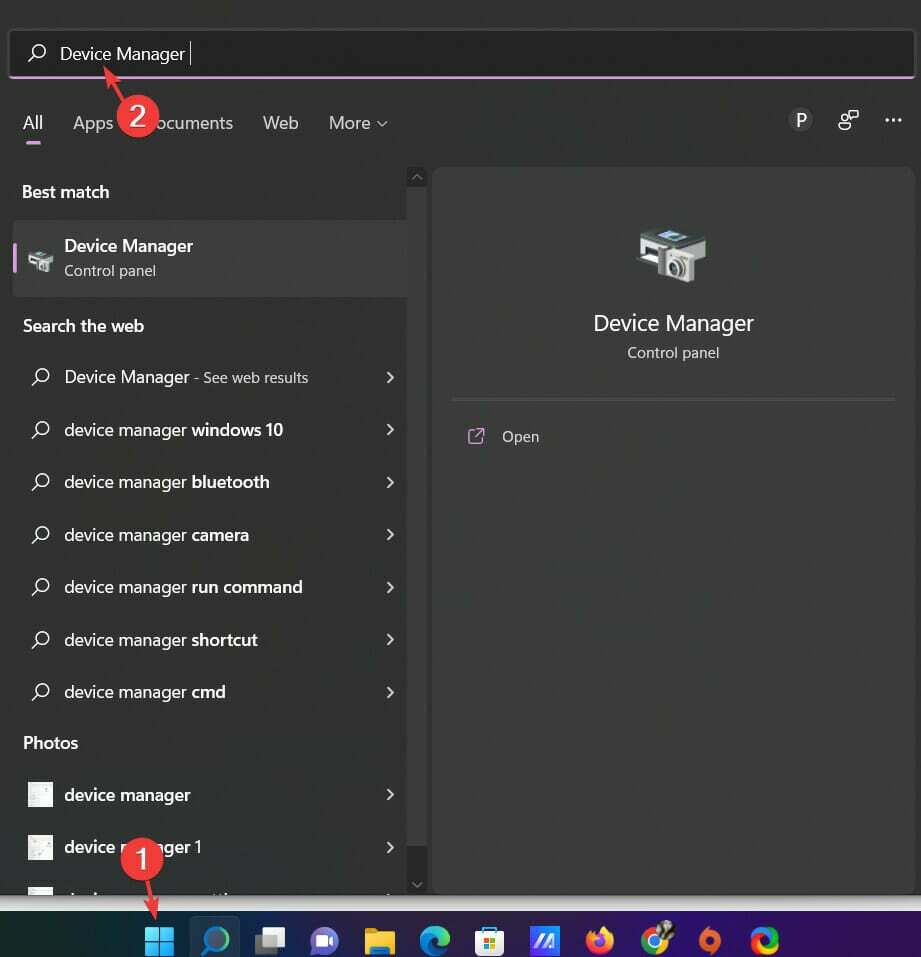
- ในบานหน้าต่างด้านขวา ให้คลิกที่ เปิดแอปพลิเคชั่น.
- ครั้งหนึ่งใน ตัวจัดการอุปกรณ์ หน้าต่าง เลื่อนลงและขยาย การ์ดแสดงผล จากเมนู
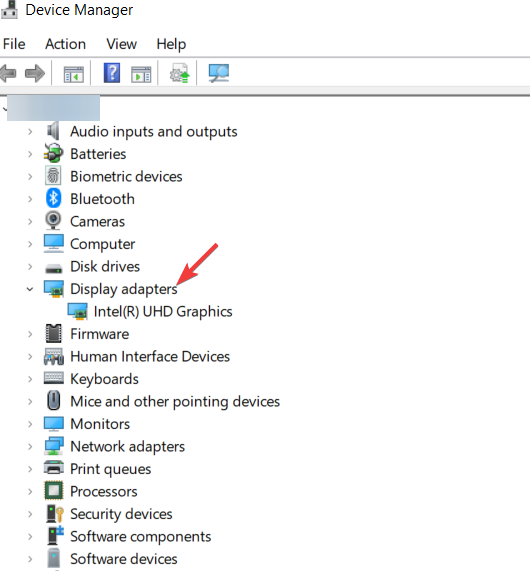
- จากป๊อปอัปที่ปรากฏขึ้น ให้เลือก อัปเดตไดรฟ์ร.
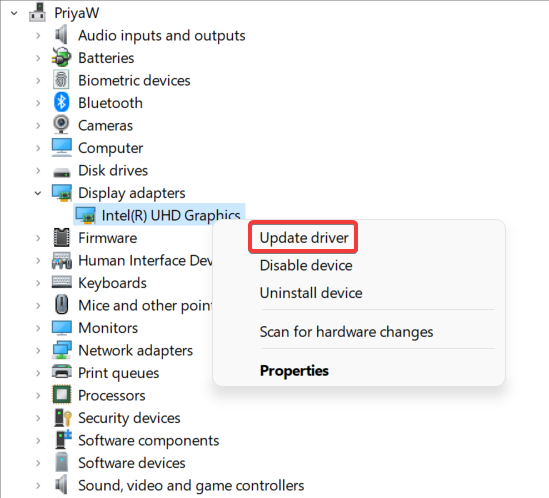
- จากนั้นเลือกตัวเลือก ค้นหาไดรเวอร์โดยอัตโนมัติ
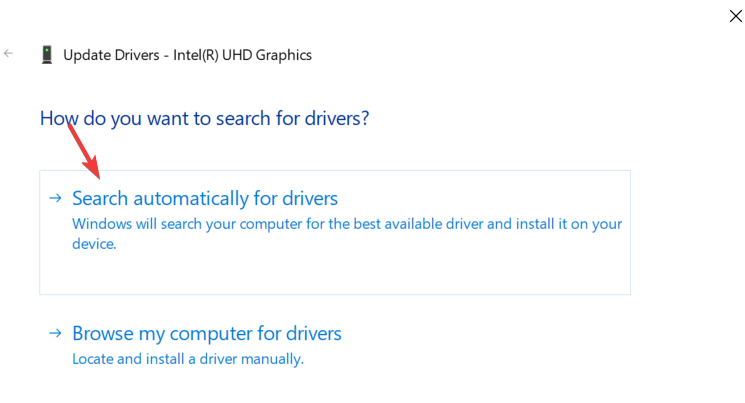
- ตอนนี้ Windows จะสแกนระบบของคุณเพื่อหาไดรเวอร์ที่ล้าสมัย และหากพบ ระบบจะอัปเดตไดรเวอร์เหล่านั้นโดยอัตโนมัติและขอให้คุณรีสตาร์ทพีซีของคุณ
เคล็ดลับจากผู้เชี่ยวชาญ: ปัญหาพีซีบางอย่างแก้ไขได้ยาก โดยเฉพาะอย่างยิ่งเมื่อพูดถึงที่เก็บที่เสียหายหรือไฟล์ Windows ที่หายไป หากคุณกำลังมีปัญหาในการแก้ไขข้อผิดพลาด ระบบของคุณอาจเสียหายบางส่วน เราแนะนำให้ติดตั้ง Restoro ซึ่งเป็นเครื่องมือที่จะสแกนเครื่องของคุณและระบุว่ามีข้อผิดพลาดอะไร
คลิกที่นี่ เพื่อดาวน์โหลดและเริ่มการซ่อมแซม
เกมดังกล่าวไม่ได้ออกแบบมาอย่างเหมาะสมเพื่อให้ทำงานบนการ์ดกราฟิกแบบเก่าได้อย่างง่ายดาย และทำให้เกิดปัญหาแบบสุ่ม ดังนั้น การอัปเดตไดรเวอร์กราฟิกอาจช่วยแก้ปัญหานี้ได้
หากคุณต้องการอัปเดตและติดตั้งไดรเวอร์การ์ดแสดงผลของคุณอย่างง่ายดายและเป็นอัตโนมัติโดยสมบูรณ์ แสดงว่าคุณมีซอฟต์แวร์เฉพาะที่สร้างขึ้นสำหรับงานนี้
เมื่อใช้ DriverFix คุณจะเริ่มต้นด้วยการสแกนทั้งระบบและตรวจหาไดรเวอร์ที่ล้าสมัยหรือขาดหายไป จากนั้นเลือกไดรเวอร์อุปกรณ์ที่คุณต้องการอัปเดตหรือเลือกไดรเวอร์ที่ล้าสมัยทั้งหมดในครั้งเดียว
⇒ รับ DriverFix
- 10 วิธีแก้ปัญหาที่ดีที่สุดในการแก้ไข Halo Infinite หยุดทำงานบนพีซี
- รหัสข้อผิดพลาด State of Decay 2 1006: 5 วิธีง่ายๆในการแก้ไข
- 6 เคล็ดลับในการแก้ไข bad_module_info ได้หยุดทำงานผิดพลาด
- การแก้ไข: ข้อผิดพลาด ”hl2.exe หยุดทำงาน” ใน Windows 10
- Genshin Impact: ไม่สามารถตรวจหาข้อผิดพลาดในการอัปเดต – แก้ไขให้ใช้งานได้ 10 รายการ
6. เพิ่มคีย์ใหม่ใน Registry Editor
- คลิก Windows คีย์บนแป้นพิมพ์และพิมพ์ แผ่นจดบันทึก. ตี เข้า.
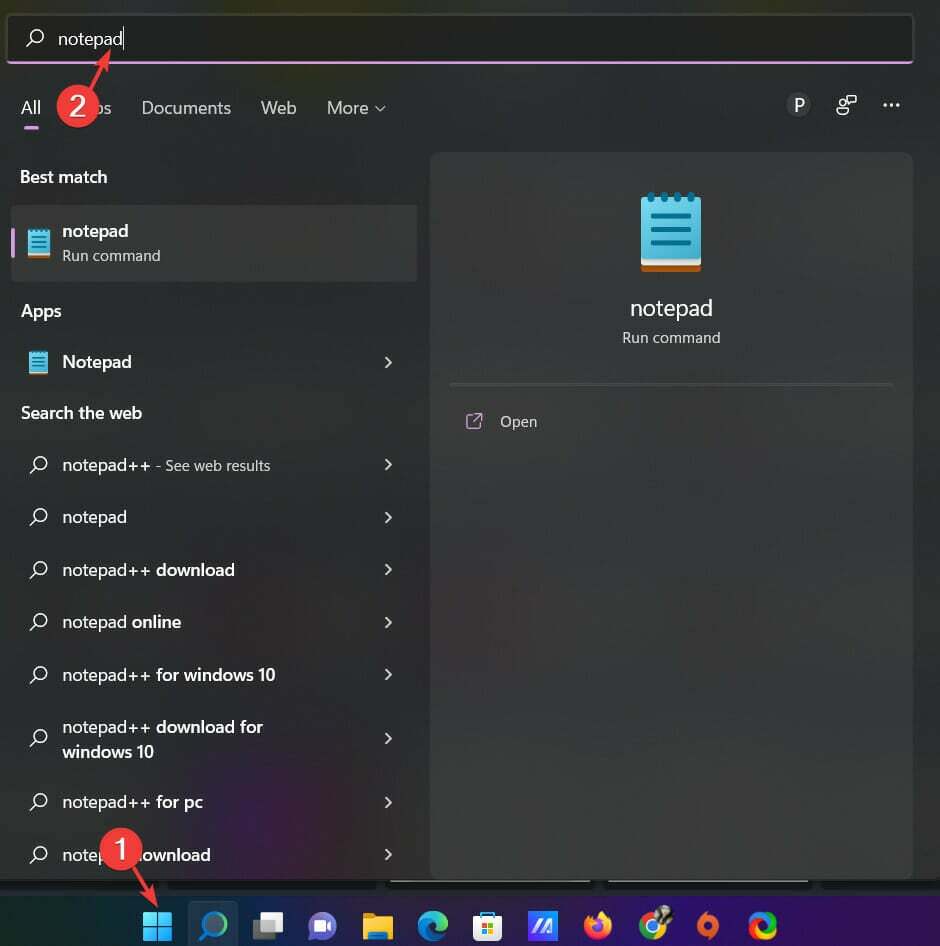
- ตอนนี้ คัดลอกและวางสิ่งต่อไปนี้ลงในหน้าต่างข้อความของ แผ่นจดบันทึก.
[HKEY_LOCAL_MACHINE\SYSTEM\CurrentControlSet\Control\GraphicsDrivers] "TdrDelay"=ฐานสิบหก (b):08,00,00,00,00,00,00,00,00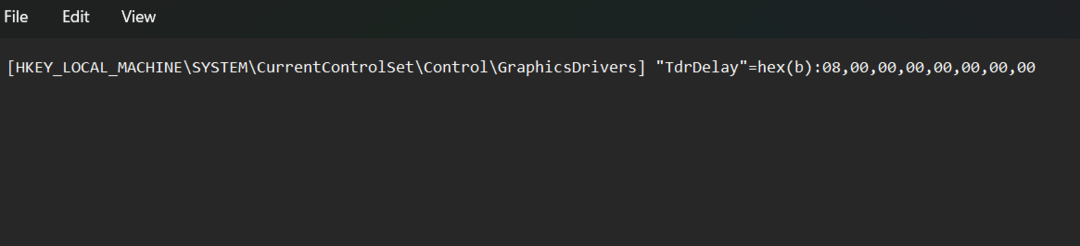
- ถัดไป ไปที่ ไฟล์ แท็บและคลิกที่ บันทึกเป็น.
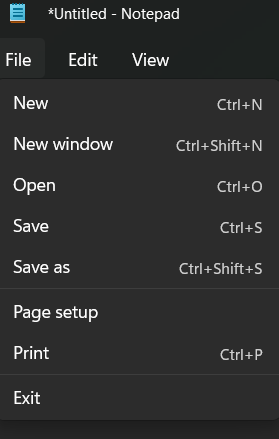
- ในหน้าต่างถัดไป เลือก เดสก์ทอป และเลื่อนเมาส์ไปที่ บันทึกเป็นประเภท.
- เลือก เอกสารทั้งหมด เป็นรูปแบบไฟล์และตั้งชื่อว่า FIX.REG.
- กด บันทึก และปิดของคุณ แผ่นจดบันทึก.
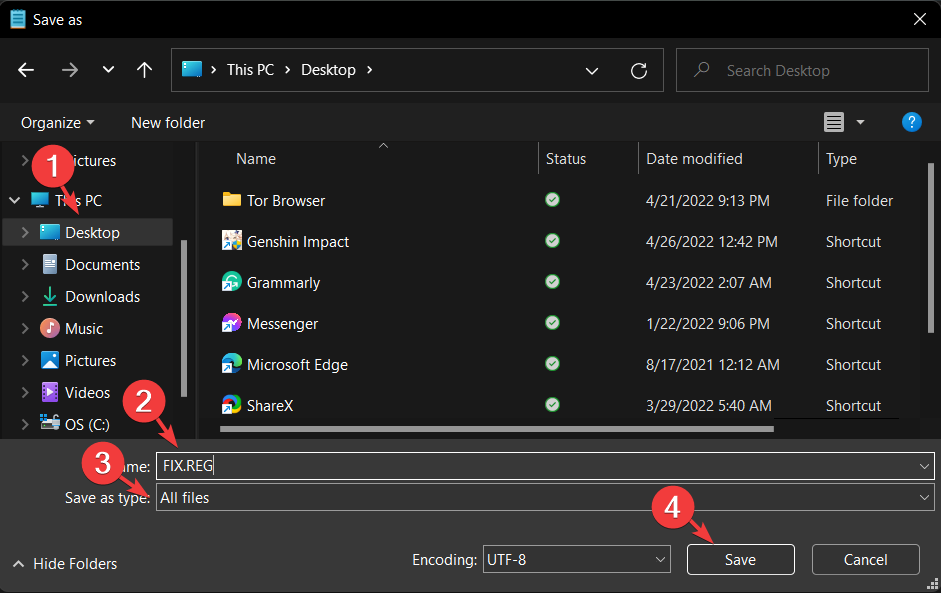
- คลิกขวาที่ไฟล์ที่คุณเพิ่งสร้างขึ้น
- เมื่อถูกถามให้ถามว่า คุณต้องการอนุญาตให้แอปนี้ทำการเปลี่ยนแปลงกับอุปกรณ์ของคุณ, กด ใช่ เพื่อยืนยันแล้วคลิก ตกลง.
- เปิด Apex Legends อีกครั้งและดูว่าคราวนี้ใช้งานได้หรือไม่
ข้อผิดพลาดอาจเกิดขึ้นเนื่องจากไม่มีคีย์รีจิสทรี ดังนั้นการเพิ่มคีย์ใหม่สามารถช่วยแก้ไขปัญหาได้
7. ย้อนกลับไดรเวอร์กราฟิก
- กด Windows + R คีย์พร้อมกันและพิมพ์ devmgmt.msc เข้าไปใน เรียกใช้หน้าต่างโต้ตอบ. เสร็จแล้วคลิก ตกลง.
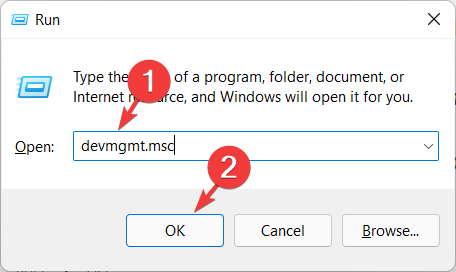
- ใน หน้าต่างตัวจัดการอุปกรณ์, เลื่อนลงมาและคลิกที่ แสดงอะแดปเตอร์.
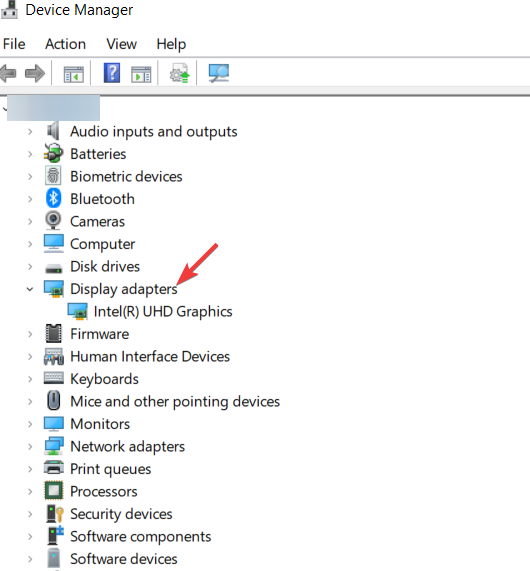
- จากป๊อปอัปที่ปรากฏขึ้น ให้เลือกตัวเลือก คุณสมบัติ.
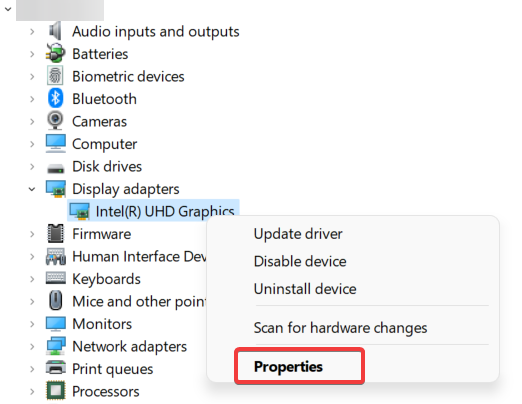
- นำทางไปยัง คนขับแท็บ และเลื่อนลงมาเพื่อเลือกตัวเลือก ย้อนกลับไดรเวอร์.
- สุดท้ายคลิก ตกลง เพื่อบันทึกการเปลี่ยนแปลง
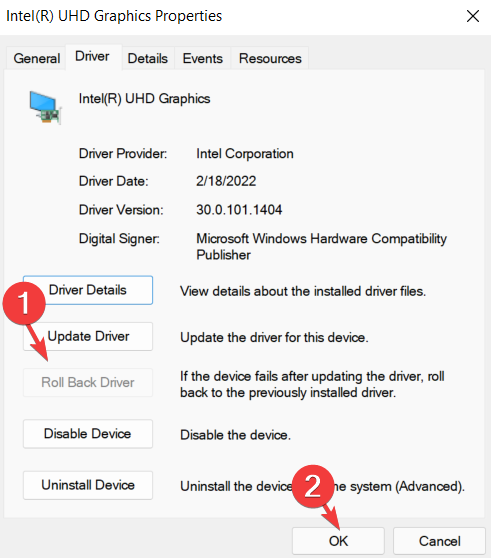
บางครั้งไดรเวอร์กราฟิกปัจจุบันไม่สามารถทำงานร่วมกับอุปกรณ์ของคุณได้ และอาจส่งผลให้เกิดปัญหาต่างๆ เช่น การขัดข้องแบบสุ่ม
ดังนั้น คุณอาจสามารถกำจัดข้อผิดพลาดที่น่ารำคาญได้ด้วยการย้อนกลับไดรเวอร์
Apex Legends เล่นฟรีหรือไม่?
ผู้เล่นหลายคนต้องการทราบว่า Apex Legends สามารถเล่นได้ฟรีหรือไม่ เกมเปิดตัวเมื่อต้นเดือนพฤศจิกายน 2020 และดึงดูดผู้เล่นนับล้านทั่วโลก ทำให้เป็นหนึ่งใน เกมพีซีที่ดีที่สุด เวลาทั้งหมด.
อย่างไรก็ตาม แม้ว่า Apex Legends จะดาวน์โหลดได้ฟรี แต่การซื้อในเกมบางรายการอาจเพิ่มขึ้นอย่างรวดเร็ว ผู้ใช้บางคนยังบ่นว่า Apex Legends จะไม่เปิดตัวบนพีซี.
ไม่ต้องกังวล เราได้ครอบคลุมปัญหาเหล่านี้ทั้งหมดแล้ว และคุณสามารถค้นหาได้ใน ข้อบกพร่อง Apex Legends ทั่วไป แนะนำ.
นอกจากนี้ คุณอาจต้องการตรวจสอบคำแนะนำของเราเกี่ยวกับ VPN ที่ดีที่สุดสำหรับ Apex Legends เพื่อลดพินและแล็ก
เราหวังว่าวิธีการข้างต้นจะช่วยคุณกำจัดข้อผิดพลาด หากคุณมีคำถามใด ๆ โปรดแจ้งให้เราทราบในส่วนความคิดเห็นด้านล่าง
 ยังคงมีปัญหา?แก้ไขด้วยเครื่องมือนี้:
ยังคงมีปัญหา?แก้ไขด้วยเครื่องมือนี้:
- ดาวน์โหลดเครื่องมือซ่อมแซมพีซีนี้ ได้รับการจัดอันดับยอดเยี่ยมใน TrustPilot.com (การดาวน์โหลดเริ่มต้นในหน้านี้)
- คลิก เริ่มสแกน เพื่อค้นหาปัญหาของ Windows ที่อาจทำให้เกิดปัญหากับพีซี
- คลิก ซ่อมทั้งหมด เพื่อแก้ไขปัญหาเกี่ยวกับเทคโนโลยีที่จดสิทธิบัตร (ส่วนลดพิเศษสำหรับผู้อ่านของเรา)
Restoro ถูกดาวน์โหลดโดย 0 ผู้อ่านในเดือนนี้


![การแก้ไข: Apex Legends จะไม่เปิดตัวบนพีซี [คู่มือฉบับย่อ]](/f/df02b5d4626006616ef3ab6e5f706fe2.jpg?width=300&height=460)